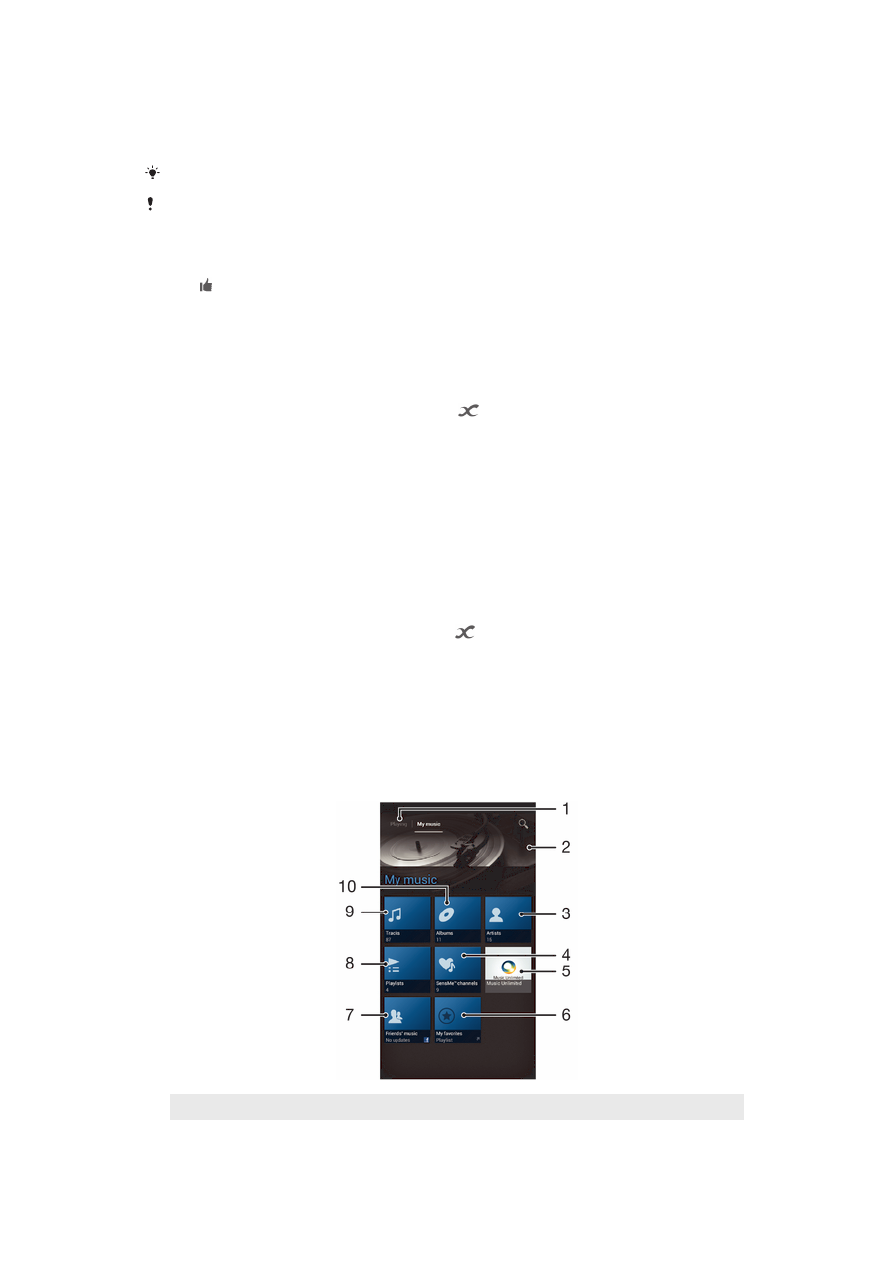
使用「我的音樂」整理您的曲目
輕按 Walkman™ 播放器上的「我的音樂」欄目,取得儲存到手機記憶卡的所有曲目概
覽。在「我的音樂」中,您可以管理自已的專輯和播放清單、建立捷徑,及按音樂的感
情和速度排列音樂。
「我的音樂」概覽
1
返回音樂曲目中的目前曲目
2
目前播放內容的藝人相片 (如有)
52
這是本出版的內部版本。
© 只印製作私人用途。
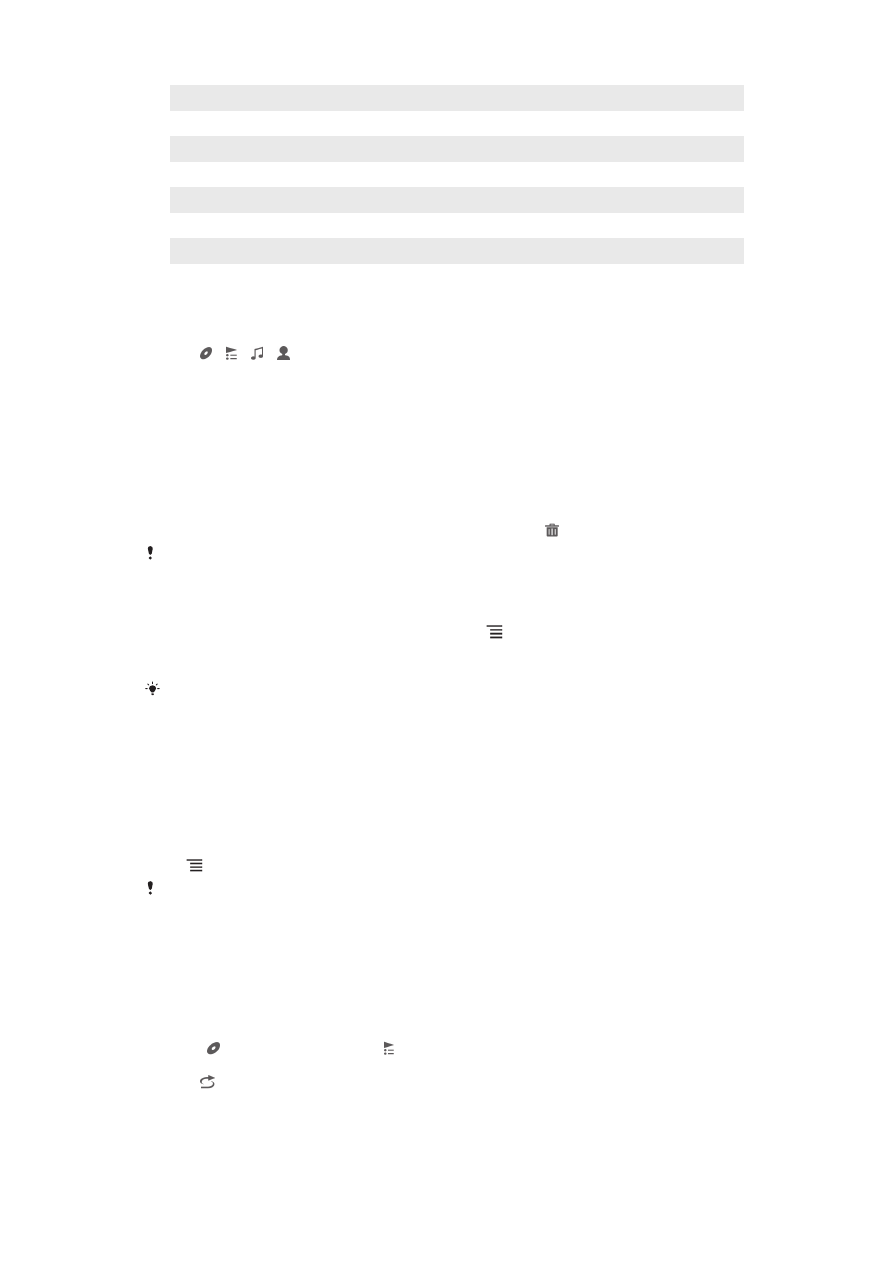
3
按藝人瀏覽音樂
4
使用 SensMe™ 頻道為音樂分類
5
使用 Music Unlimited™ 管理和編輯您的音樂
6
瀏覽您的最愛播放清單
7
收集您和朋友使用網上服務分享的音樂及音樂相關內容的連結
8
瀏覽全部播放清單
9
按曲目瀏覽音像
10
按專輯瀏覽
將音樂曲目新增為捷徑
1
在 WALKMAN 播放器中,輕按我的音樂。
2
輕按 、 、 或 ,然後瀏覽至想要儲存為捷徑的曲目。
3
長按曲目標題。
4
輕按新增為捷徑。捷徑現已出現在「我的音樂」主檢視畫面中。
重新排列捷徑
1
在 Walkman™ 播放器中,輕按我的音樂。
2
長按捷徑,直到捷徑放大且手機震動,然後將項目拖曳到新的地點。
刪除捷徑
1
在 Walkman™ 播放器中,輕按我的音樂。
2
長按捷徑,直到捷徑放大且手機震動;然後將項目拖曳到 。
您無法刪除以下欄目:曲目、專輯、藝人、播放清單、
Music Unlimited、好友的音樂 和
SensMe™ channels。
為您的音樂更新最新資料
1
在 Walkman™ 播放器中,輕按我的音樂,然後按
。
2
輕按下載音樂資訊 > 開始。您的手機會在網上搜尋,並下載可為音樂提供的最
新專輯圖片和曲目資料。
當您下載音樂資料時,會啟動
SensMe™ 頻道應用程式。
使用
SensMe™ channels 為您的音樂分類
SensMe™ 頻道應用程式,可幫助您按音樂中的感情和速度排列音樂。SensMe™ 將您的全
部曲目分為 12 個類別 (頻道),讓您能夠選擇與您的心情相符的音樂,或者適合一天
內某個時間的音樂。
啟用
SensMe™ channels 應用程式
1
在 Walkman™ 播放器中,輕按我的音樂。
2
按
,然後輕按下載音樂資訊。
此應用程式需要有流動或
Wi-Fi® 網絡連接才能使用。
以隨機次序播放音樂
您可以隨機次序播放播放清單中的樂章。播放清單可以是,例如,您自己建立的播放清
單或是專輯。
以隨機次序播放曲目
1
在 Walkman™ 播放器中,輕按我的音樂。
2
輕按 並瀏覽至專輯,或輕按 並瀏覽至播放清單。
3
輕按專輯或播放清單的名稱來將其開啟。
4
輕按 開啟隨機播放模式。
53
這是本出版的內部版本。
© 只印製作私人用途。